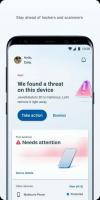Kuidas luua 100% protsessori koormust Windows 10-s
sisse meie eelmine artikkel, nägime, kuidas luua Linuxis 100% protsessori koormust. Selles artiklis teeme sama operatsioonisüsteemis Windows 10 ilma kolmanda osapoole tööriistu kasutamata. Vaatame, kuidas seda teha saab.
Reklaam
Protsessori koormamiseks on mitu põhjust. See võib olla kasulik, kui peate testima jahutussüsteemi tõhusust või kui soovite näha, kuidas mõned rakendused töötavad, kui protsessor on hõivatud. Siin on nipp, mida saate kasutada 100% protsessori koormuse loomiseks Windows 10-s.
Kuidas luua 100% protsessori koormust Windows 10-s
Seda saab teha ilma kolmanda osapoole tööriistu kasutamata.
Näpunäide: leiate mõned üksikasjad oma protsessori kohta, nagu kirjeldatud SIIN.
- Vajutage nuppu Võida + R klaviatuuril kiirklahve kokku, et avada dialoog Käivita, ja seejärel tippige märkmik kasti Run.

Näpunäide: vaadake meie kõigi Win-klahvidega Windowsi kiirklahvide lõplik loend. - Kopeerige ja kleepige Notepadi järgmine tekst:
Kuigi Tõsi. Wend

- Klõpsake Notepadis menüüs Fail -> Salvesta üksus. Ilmub dialoog "Salvesta kui". Sirvige soovitud kausta, kuhu soovite skripti salvestada, ja tippige failinimesse "loop.vbs" koos jutumärkidega tekstikasti (jutumärgid on vajalikud, et fail salvestataks otse nimega "loop.vbs", mitte aga "loop.vbs.txt"):

- Avage tegumihaldur ja minge vahekaardile Jõudlus, et jälgida protsessori koormust.
- Paremklõpsake paremal asuval CPU graafikul ja valige "Muuda graafikut -> Loogilised protsessorid".
- Topeltklõpsake selle käivitamiseks loodud skriptil loop.vbs. Käivitage seda N korda, kus N on teie arvutis olevate loogiliste protsessorite arv. Minu puhul pean seda täitma neli korda.

See põhjustab 100% CPU koormuse.
Selle peatamiseks lõpetage tegumihalduri vahekaardil Üksikasjad protsess wscript.exe, nagu allpool näidatud:
See on kõik.